Kako instalirati Ozeki SMS Gateway u Amazon AWS
Postavljanje SMS Gatewaya na Windows unutar Amazon AWS traje oko 15 minuta. Ovaj dokument pruža upute i potrebne informacije kako biste učinkovito dovršili ovaj postupak. Koristit ćemo Ozeki SMS Gateway. To je nevjerojatan alat koji vam omogućuje stvaranje izvrsnih rješenja u različitim okruženjima. Na primjer, može se koristiti za stvaranje naprednih IT rješenja, kao što su jednokratne lozinke, obavijesti o isporuci proizvoda ili podsjetnici za plaćanje te za održavanje kontakta s klijentima i zaposlenicima. Ovaj vodič zahtijeva osnovno poznavanje SMS tehnologije. Prikazat ćemo vam korisne informacije i dobro strukturirane korak-po-korak upute. Nadamo se da ćete pronaći predstavljene upute korisnima.
Što je Amazon AWS?
Amazon AWS (Amazon Web Services) je sigurna platforma temeljena na oblaku gdje možete pronaći skup usluga koje nudi Amazon.com. Amazon AWS nudi prijenos podataka, pohranu baza podataka, vrlo velike računske kapacitete i druge funkcionalnosti kako bi pomogao rastu vašeg poslovanja.
Instalirajte Ozeki SMS Gateway u Amazon AWS (Jednostavne naredbe)
Da biste instalirali Ozeki SMS Gateway u Amazon AWS:
- Pokrenite novu EC2 instancu
- Odaberite Amazon Machine Image
- Odaberite vrstu instance
- Pregledajte pokretanje instance
- Kreirajte novi par ključeva
- Spremite privatni ključ
- Povežite se na instancu pomoću privatnog ključa
- Dešifrirajte generiranu lozinku
- Povežite se na instancu putem udaljenog radnog stola
- Unesite korisničko ime i lozinku
- Postavite Ozeki SMS Gateway
- Dodajte novo pravilo sigurnosne grupe
- Definirajte novo dolazno pravilo Windows vatrozida
- Provjerite vezu za udaljeni pristup
- Promijenite administratorsku lozinku kako biste omogućili pristup SMS Gateway GUI-u
Besprijekorna SMS komunikacija s Ozeki SMS Gatewayom integriranim u Amazon AWS
Ozeki SMS Gateway, integriran s Amazon AWS-om, pruža učinkovito rješenje za SMS komunikaciju. Korisnici mogu instalirati Ozeki SMS Gateway na Amazon AWS i uspostaviti veze s različitim pružateljima usluga koristeći API vjerodajnice. Sustav nudi jednostavan SMS klijentski program za pojednostavljenje obrade tekstualnih poruka. Tvrtke mogu pristupiti mogućnostima koje su posebno dizajnirane da odgovaraju njihovim potrebama korištenjem poslovnih SMS API-ja koje nudi Amazon AWS. Nakon konfiguracije, pristupnik olakšava slanje i primanje SMS poruka, što ga čini idealnim za dijeljenje promotivnih informacija, obavijesti i hitnih upozorenja. Tvrtke mogu učinkovito upravljati velikim SMS kampanjama i osigurati pravovremenu isporuku poruka širom svijeta zahvaljujući fleksibilnosti i pouzdanosti Amazon AWS-a.
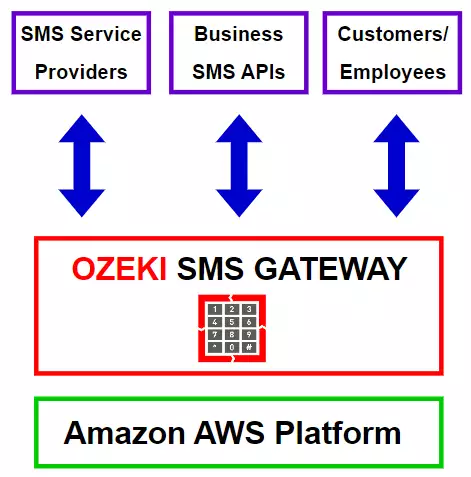
Kako instalirati Ozeki SMS Gateway softver u Amazon AWS (Video tutorial)
Ovaj video tutorial pokazat će vam korake za instalaciju Ozeki SMS Gatewaya u Amazon AWS. U sljedećem videu pronaći ćete primjere kako pokrenuti Windows instancu u Amazon AWS-u, kreirati privatni ključ, te instalirati i pokrenuti Ozeki SMS Gateway. Također će vam pokazati kako pristupiti SMS Gatewayu udaljeno iz vašeg preglednika. Ovaj 14-minutni video je izvrstan jer sadrži sve potrebne korake ovog postupka redom.
Pokrenite novu EC2 instancu
Prvo, idite na EC2 Management Dashboard na console.aws.amazon.com. Zatim, pronađite gumb Launch instance i kliknite na njega (Slika 2). Kada kliknete, otvorit će se kombinirani okvir (padajući izbornik). U kombiniranom okviru morate ponovno kliknuti na launch instance. To će vas odvesti do koraka 2, gdje možete odabrati Amazon Machine Image.
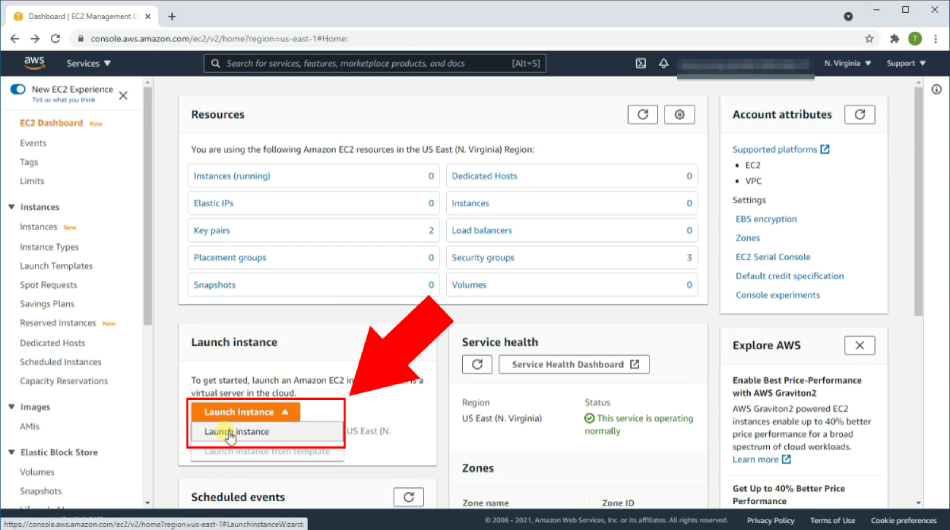
Odaberite Windows sliku
Pronađite opciju Microsoft Windows Server 2019 Base (Slika 3). Nalazi se u odjeljku "Korak 1 - Odaberite Amazon Machine Image". Kliknite na plavi gumb s oznakom Select pored nje. Time ćete odabrati Windows sliku, koja je "Microsoft Windows Server 2019 Base". Imajte na umu da ćete morati pomaknuti se prema dolje da biste pronašli ovu opciju. Nakon što je odaberete, bit ćete preusmjereni na korak 3.
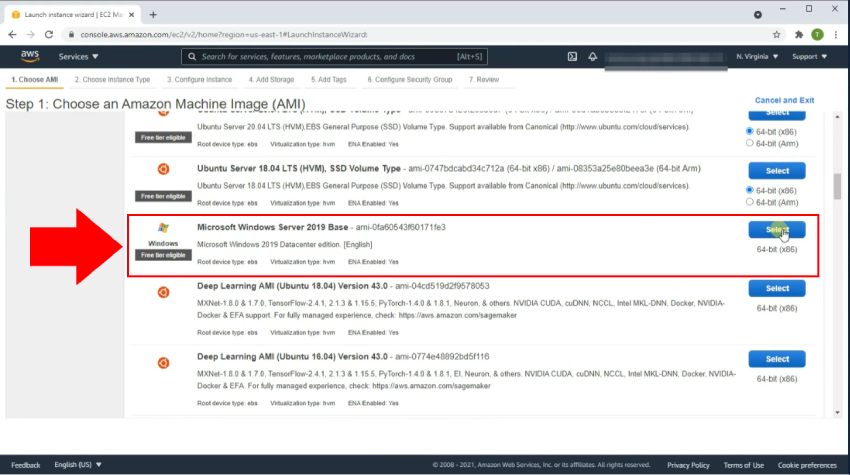
Odaberite vrstu instance
Korak 3 je odabir vrste instance koju želite pokrenuti. Na ovoj stranici pronaći ćete tablicu s različitim vrstama instanci. Pronađite drugu opciju. Ima "t2.micro" napisano pod stupcem "Type". Kliknite na kvačicu pored nje na lijevoj strani zaslona da biste je odabrali (Slika 4). (Ova opcija može biti već odabrana prema zadanim postavkama). Zatim kliknite na plavi gumb s oznakom "Review and Launch" u donjem desnom kutu zaslona.
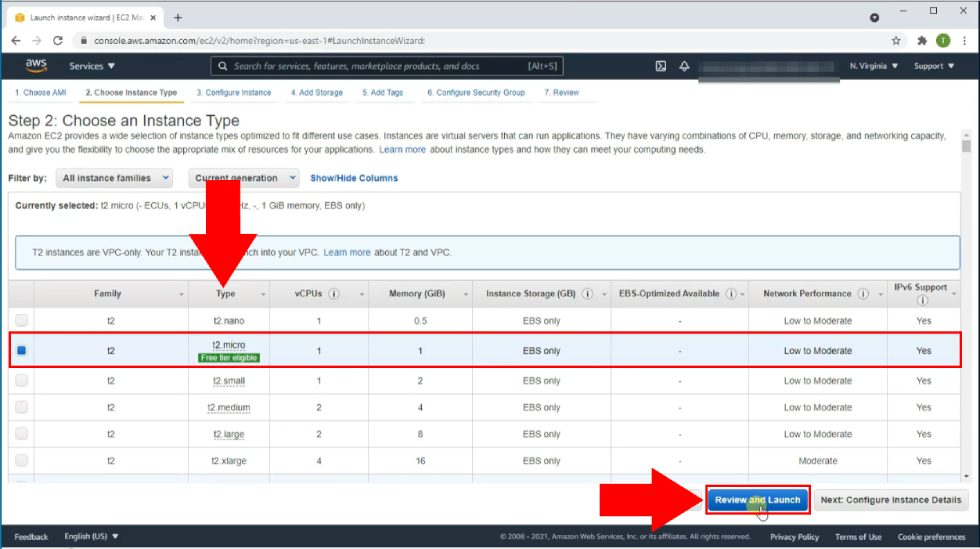
Nakon što kliknete "Pregledaj i pokreni", bit ćete preusmjereni na korak 7. Na ovoj stranici možete pregledati opcije koje ste prethodno odabrali. Ova stranica sadrži detalje o vašim odabranim opcijama, tako da možete provjeriti jeste li odabrali prave. Ako je sve točno, kliknite na plavi gumb Pokreni u donjem desnom kutu ekrana (Slika 5).
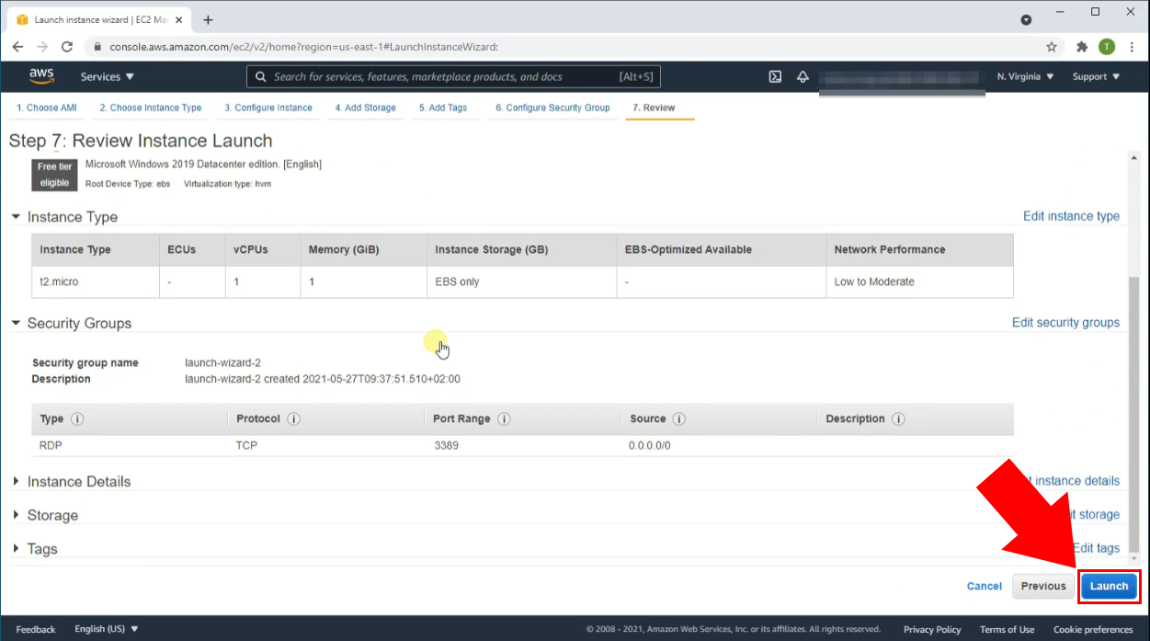
Stvaranje novog para ključeva
Nakon što pokrenete svoju instancu, pojavit će se novi prozor. Ovdje ćete biti upitani da odaberete postojeći par ključeva ili stvorite novi par ključeva. Kliknite na padajući izbornik u sredini prozora (Slika 6). Odaberite opciju "Stvori novi par ključeva". Dodijelite ime svom paru ključeva unosom imena u tekstualno polje ispod. Zatim kliknite na gumb "Preuzmi par ključeva" u donjem desnom kutu prozora. To će preuzeti novostvoreni par ključeva na vaše računalo.
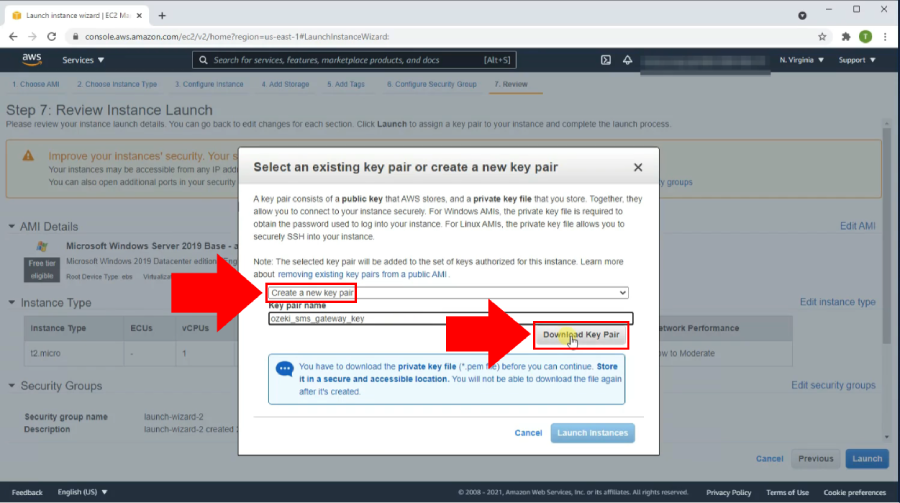
Spremanje privatnog ključa
Nakon što preuzmete privatni ključ, on će se nalaziti na vašoj zadanoj lokaciji za preuzimanje. Ovo je obično određeno u postavkama vašeg preglednika. Datoteka će se pojaviti u donjem lijevom kutu preglednika nakon preuzimanja. Premjestite datoteku u željeni direktorij na vašem računalu. To možete učiniti povlačenjem i ispuštanjem datoteke iz skočnog prozora za preuzimanje preglednika na željenu lokaciju (Slika 7). Nakon što spremite svoj ključ, kliknite na plavi gumb Pokreni instancu u donjem desnom kutu prozora.
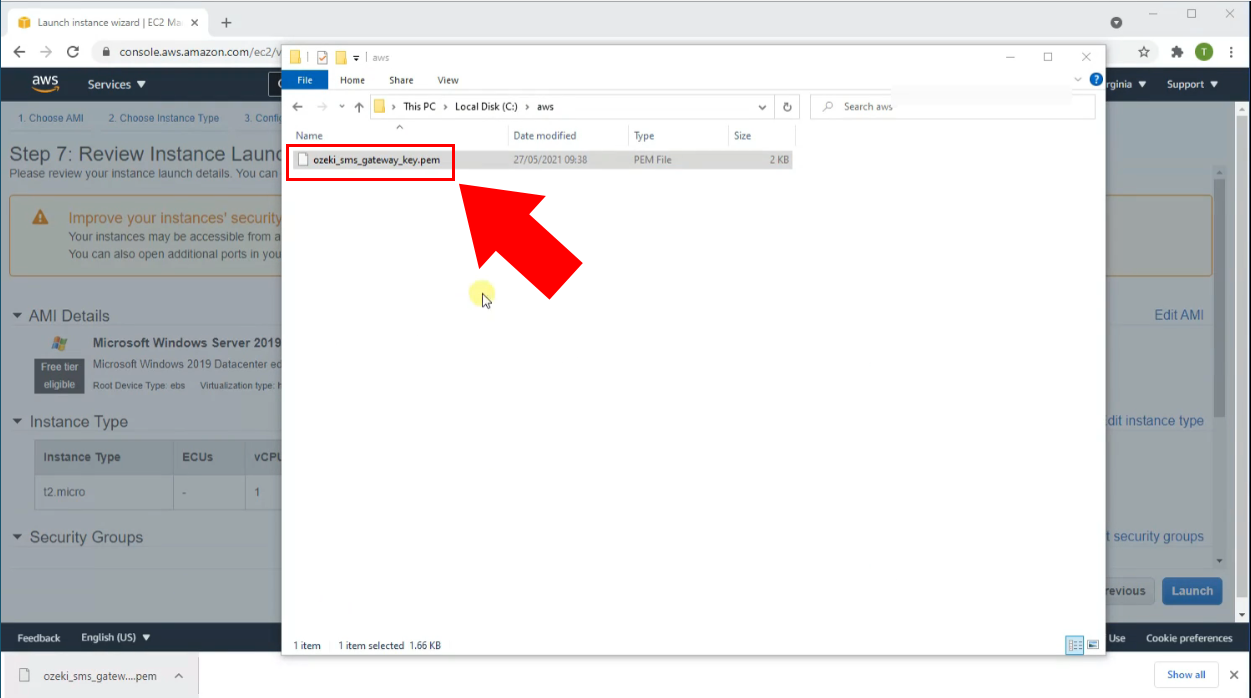
Otvaranje pokrenute instance
Nakon što kliknete gumb za pokretanje, morat ćete pričekati nekoliko sekundi dok se instanca pokrene. Nakon što se završi, prikazat će vam se zaslon Status pokretanja. Ako vidite zelenu kvačicu nakon koje stoji izjava "Vaše instance se pokreću", možete nastaviti. Zatim kliknite na Usluge u gornjem lijevom kutu ekrana. Iz izbornika Usluge kliknite na EC2 (Pojavit će se pod "Nedavno pregledano"). Zatim kliknite na "Instance" u izborniku Resursi. Na kraju kliknite na ID instance označen plavom bojom (Slika 8).
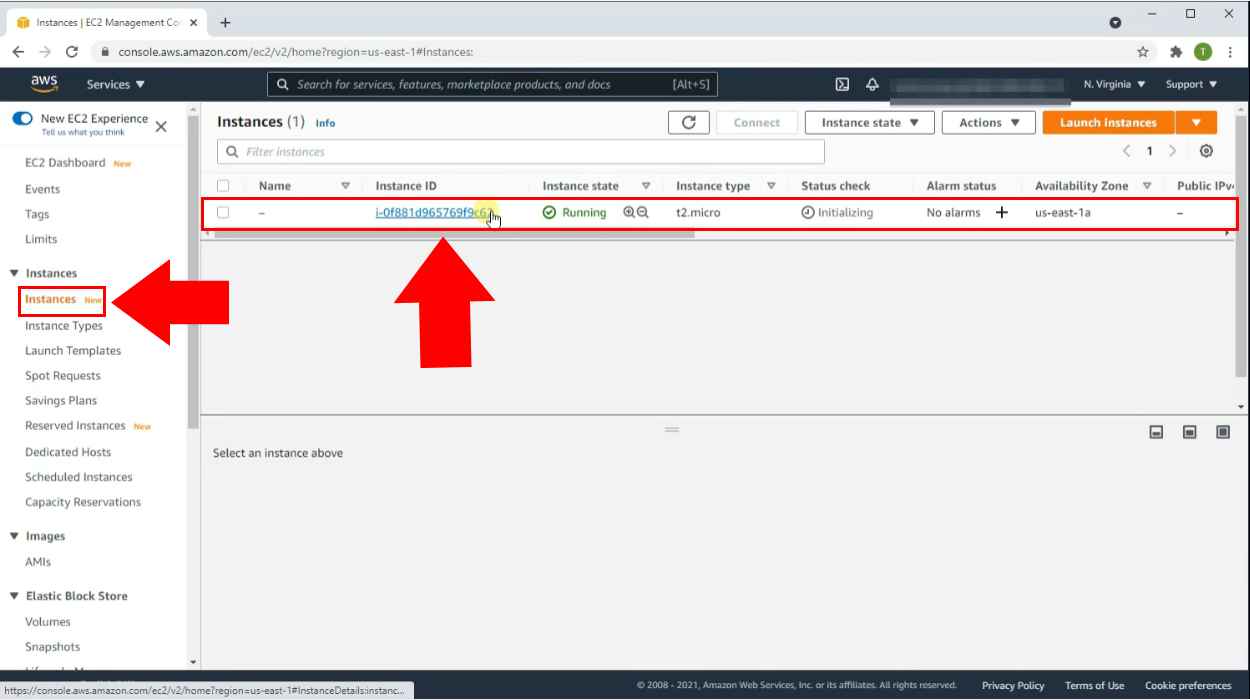
Povezivanje s instancom
Nakon što otvorite instancu, vidjet ćete sažetak instance. U ovom sažetku instance pronađite gumb Poveži se (Slika 9). Gumb Poveži se nalazi se u gornjem desnom kutu sažetka instance. To će vas odvesti na zaslon pod nazivom "Poveži se s instancom". Ovdje možete generirati administratorsku lozinku.
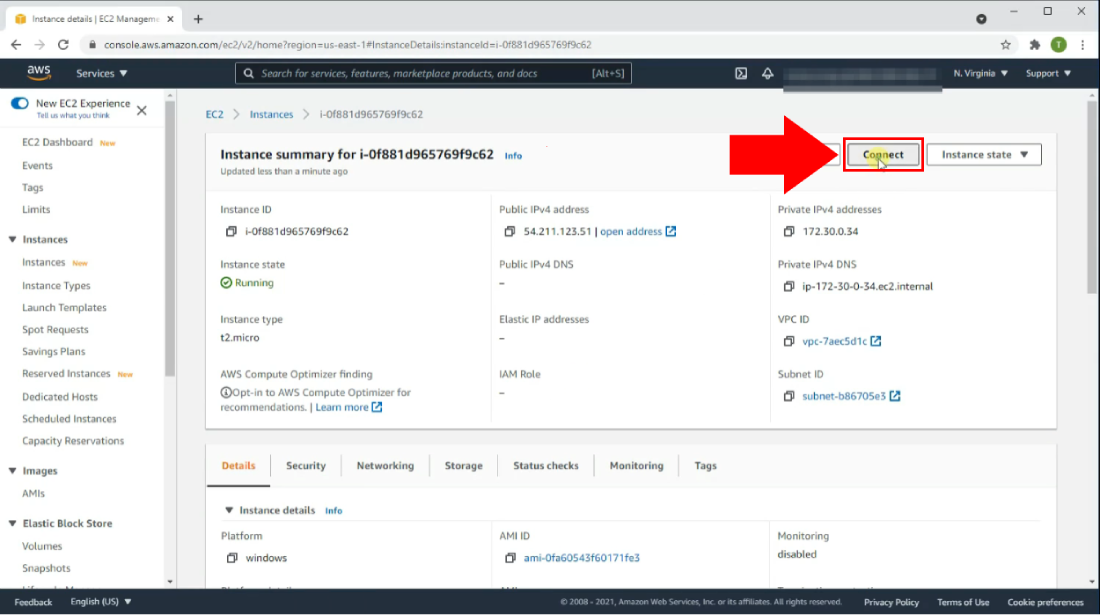
Dohvaćanje administratorske lozinke
Da biste dobili administratorsku lozinku, morate biti na zaslonu "Poveži se s instancom". Prvo kliknite na karticu RDP klijent na vrhu panela (Slika 10). To će vas odvesti u odjeljak RDP klijenta. Na dnu ovog odjeljka kliknite na "Dohvati lozinku". To će vas odvesti na drugi panel pod nazivom "Dohvati Windows lozinku".
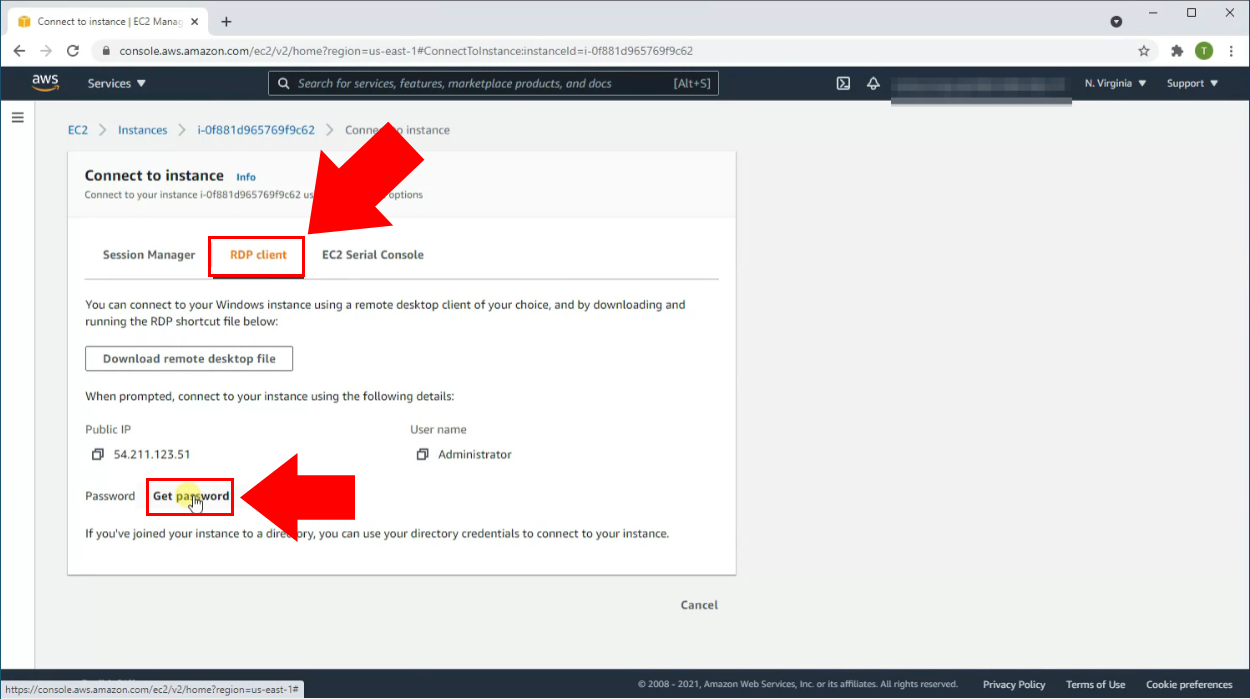
Pregledavanje privatnog ključa
Da biste dešifrirali Windows lozinku, morate prenijeti svoj privatni ključ na web stranicu. Prethodno ste spremili ovu datoteku na svoje računalo. Pobrinite se da datoteku smjestite u lako pristupačan direktorij koji ćete moći pronaći u pregledniku datoteka. Da biste pregledali svoj par ključeva, kliknite na gumb Pregledaj s ikonom za prijenos pored njega (Slika 11). To će otvoriti preglednik datoteka.
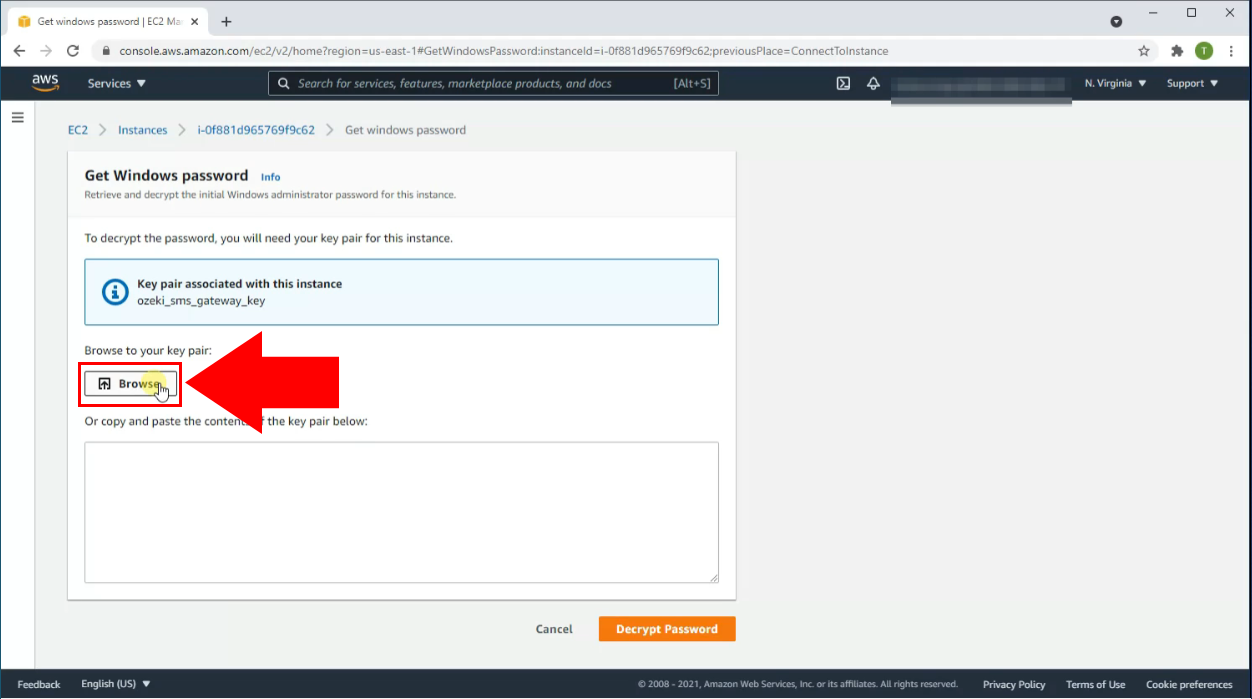
Otvaranje privatnog ključa
Otvorite svoj privatni ključ navigirajući do datoteke privatnog ključa koju ste prethodno spremili. Pronađite privatni ključ u pregledniku datoteka u direktoriju u kojem ste ga spremili. Odaberite datoteku privatnog ključa klikom na nju. Kliknite Otvori u donjem desnom kutu prozora (Slika 12). To će prenijeti vaš privatni ključ na web stranicu.
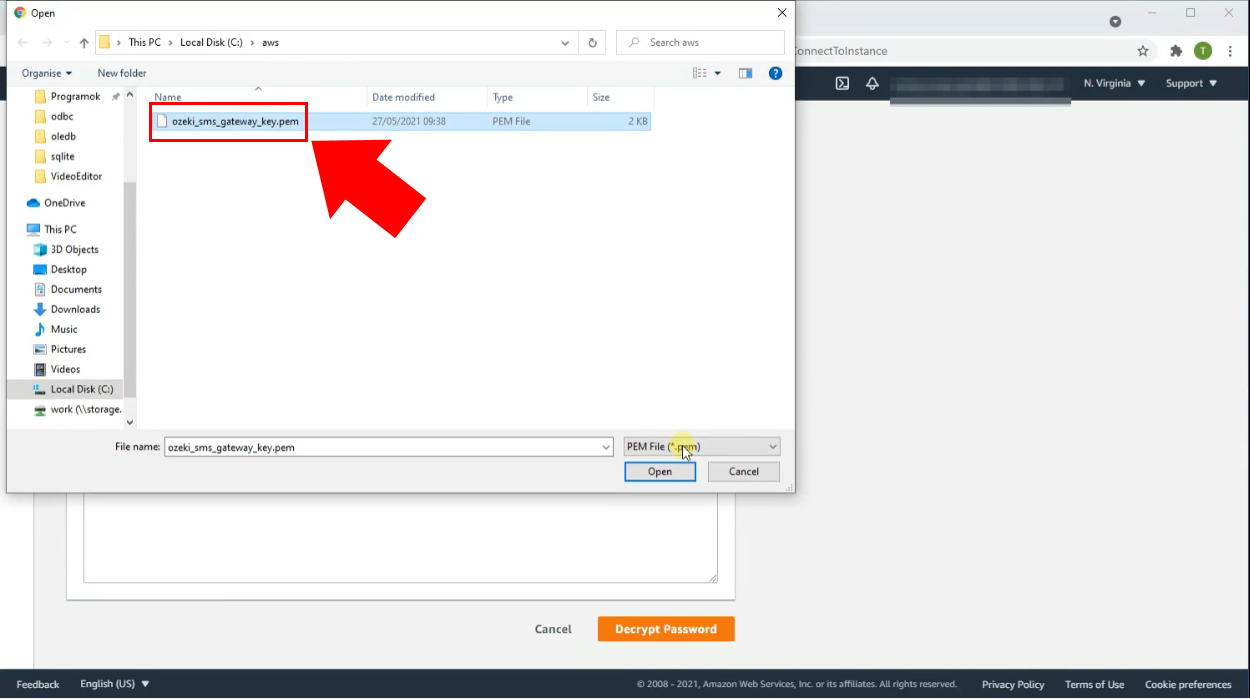
Dešifriranje lozinke
Ako vidite zelenu kvačicu s nazivom datoteke vašeg privatnog ključa pored nje, onda je uspješno prenesen. To možete provjeriti ispod gumba "Pregledaj". Dešifrirajte svoju lozinku klikom na narančasti gumb Dešifriraj lozinku na dnu panela (Slika 13). To će vas ponovno odvesti u odjeljak "Poveži se s instancom". Na kartici RDP klijenta vidjet ćete svoju lozinku na dnu ekrana.
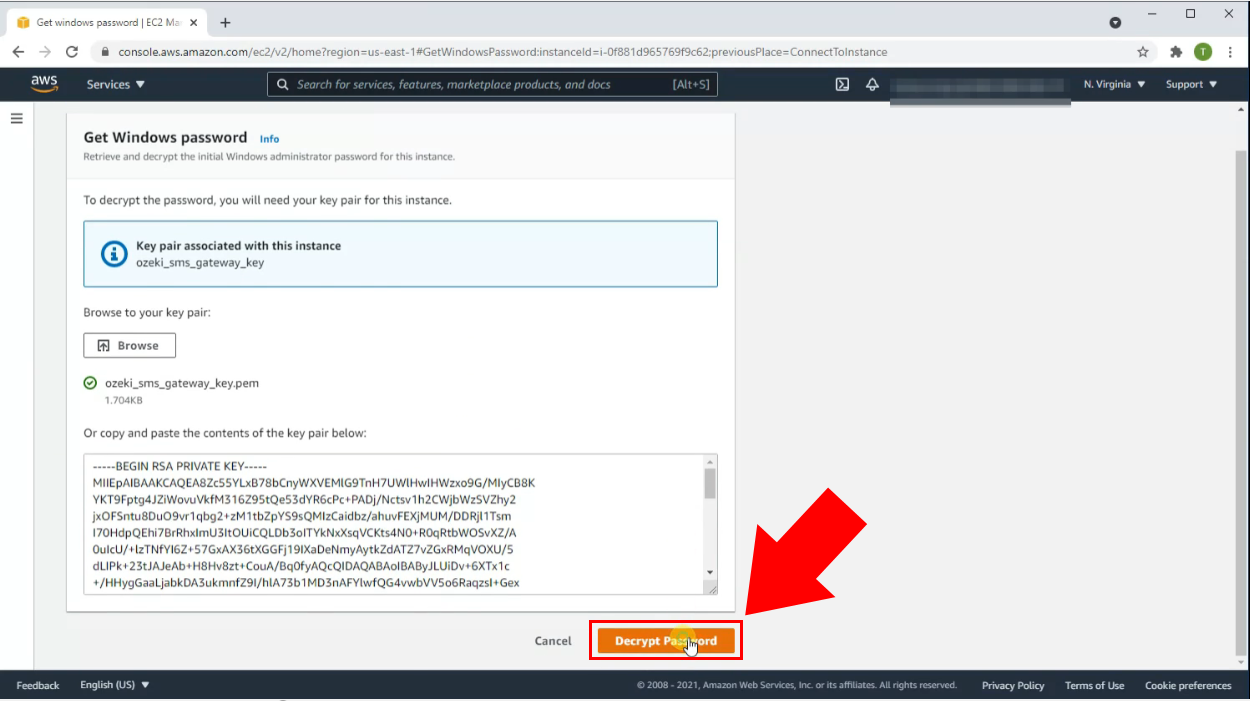
Započnite otvaranjem aplikacije Remote Desktop Connection. Kopirajte javnu IP adresu s web stranice (Slika 14). U našem slučaju to je 54.211.123.51. Zalijepite je u aplikaciju Remote Desktop Connection u tekstualno polje pored "Računalo:". Kliknite na Poveži nakon što unesete IP adresu.
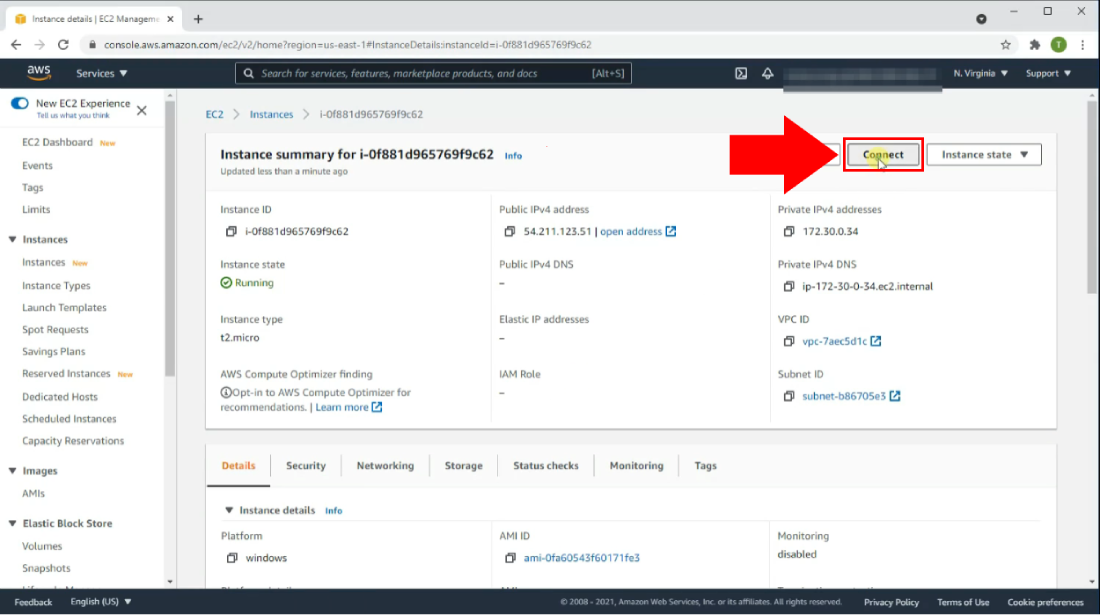
Unesi korisničko ime i lozinku
Nakon što se povežete nakon kratkog učitavanja, pojavit će se prijava (Slika 15). Na web stranici ćete pronaći korisničko ime i lozinku. Kopirajte i zalijepite korisničko ime u prvo tekstualno polje. Učinite isto za lozinku u drugo tekstualno polje. (Također možete kliknuti "Zapamti me", ako želite da se vaši podaci za prijavu automatski popune) Nakon što unesete oba, kliknite OK.
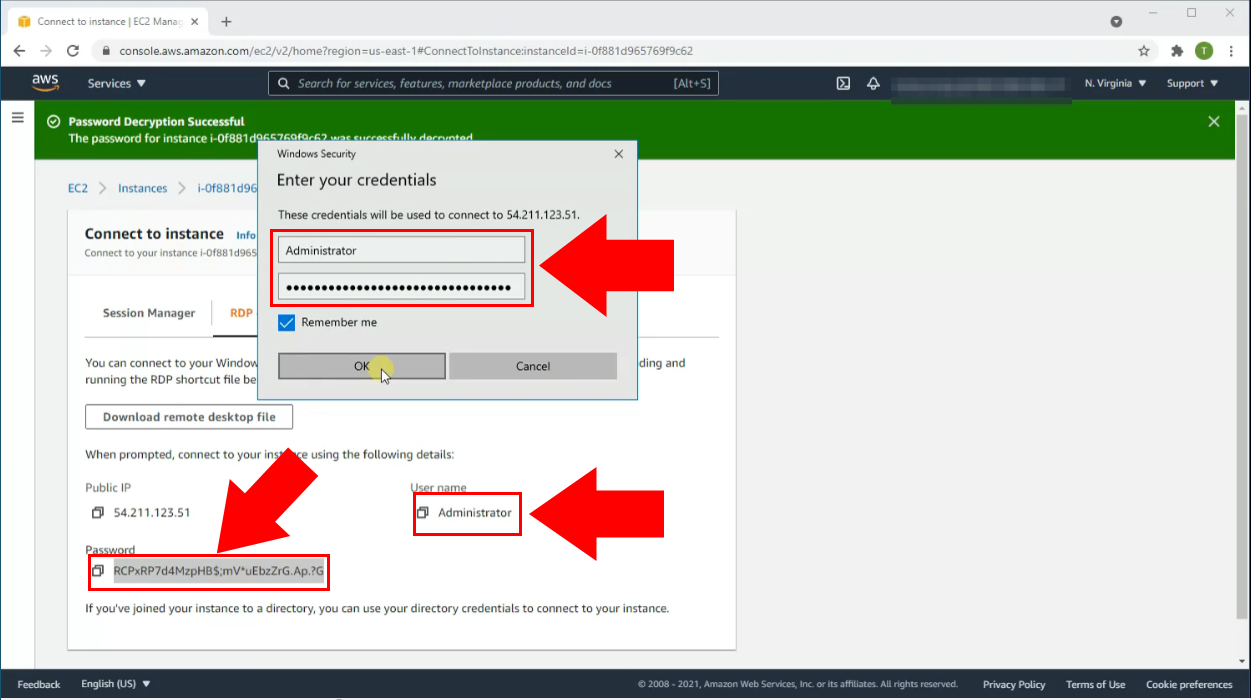
Povezan na udaljenu Windows instancu
Nakon kratkog učitavanja, bit ćete povezani na udaljenu Windows instancu. (Slika 16)
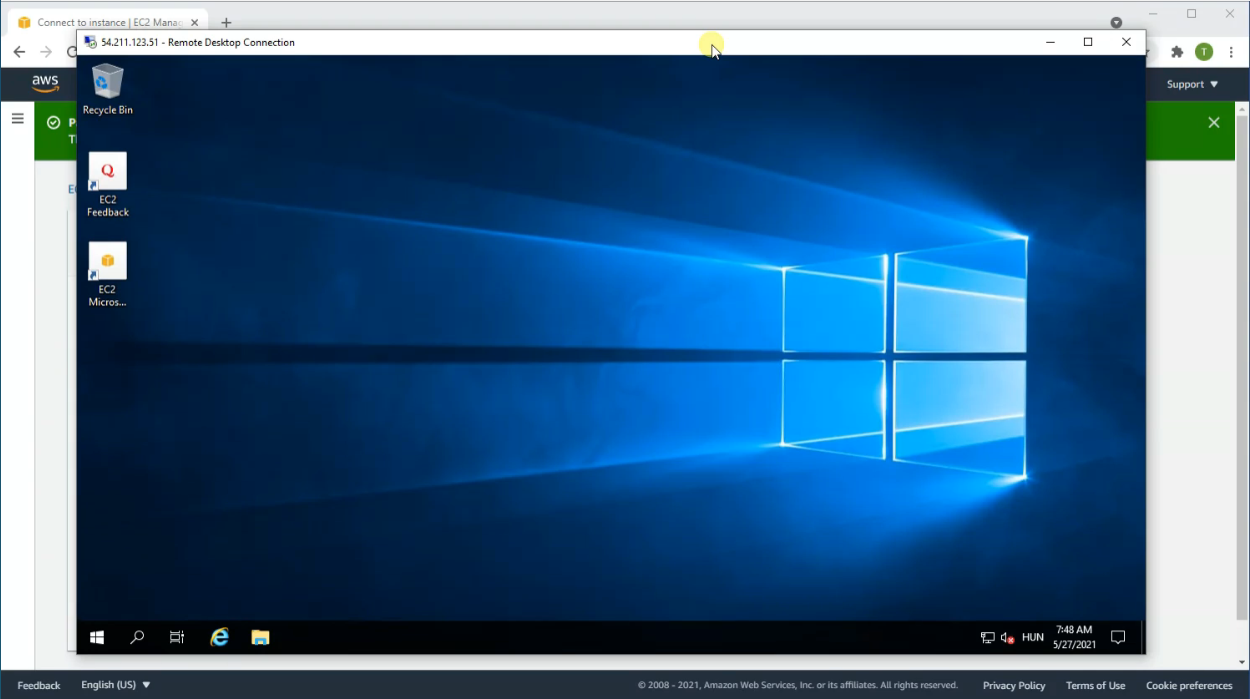
Preuzmi SMS Gateway
Nakon što ste povezani na Windows instancu, otvorite bilo koji preglednik (u našem slučaju Internet Explorer). (Napomena: možda ćete morati omogućiti preuzimanja. To možete učiti odlaskom u Postavke > Internet opcije > Sigurnost > Prilagođena razina > Kliknite omogući checkbox pod "Preuzimanje datoteka" i "Preuzimanje fontova"). Zatim upišite ozeki-sms-gateway.com u traku za URL, zatim pritisnite enter (sms.ozeki.hu također vas preusmjerava na istu stranicu). Zatim kliknite na Preuzmi na vrhu stranice. To će vas odvesti na stranicu za preuzimanje. Na kraju, kliknite na OZEKI_SMS_GATEWAY.zip označen plavom bojom s Windows ikonom pored (Slika 17).
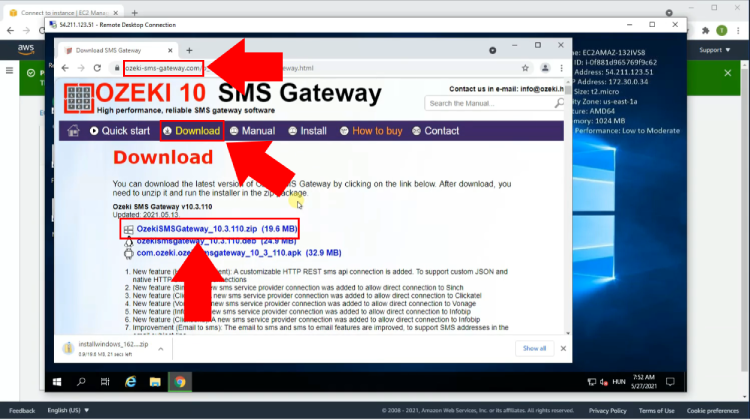
Raspakiraj zip datoteku
Nakon što ste preuzeli Ozeki SMS Gateway instalacijski program, morate ga raspakirati. Prvo idite u mapu Preuzimanja i pronađite OZEKI_SMS_GATEWAY.zip. Zatim, desnim klikom kliknite na nju. Zatim odaberite opciju "Raspakiraj sve" iz padajućeg izbornika (Slika 18). To će raspakirati zip datoteku na trenutnu lokaciju.
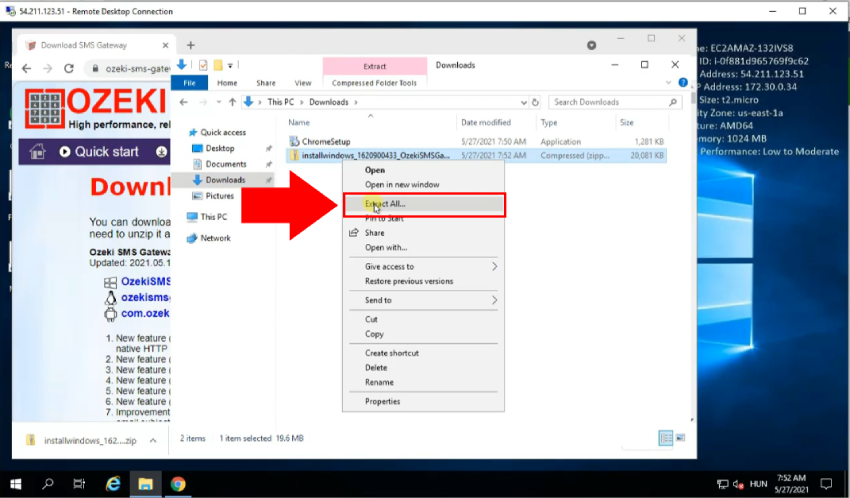
Pokreni SMS Gateway instalacijski program
Dvostrukim klikom pokrenite Ozeki SMS Gateway instalacijski program koji ste prethodno raspakirali (Slika 19). Otvaranjem ćete započeti proces instalacije.
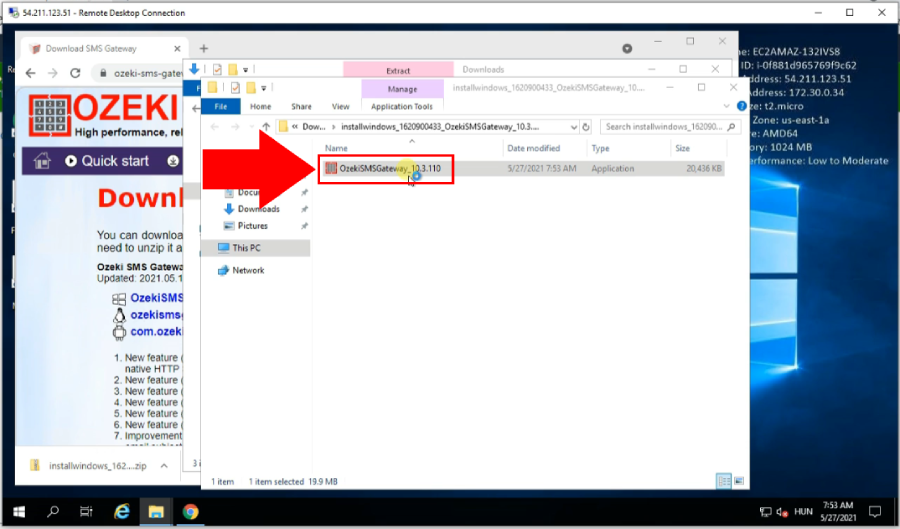
Instaliraj Ozeki SMS Gateway
Na pozdravnom ekranu, kliknite na gumb Dalje kako biste nastavili s instalacijom (Slika 20).
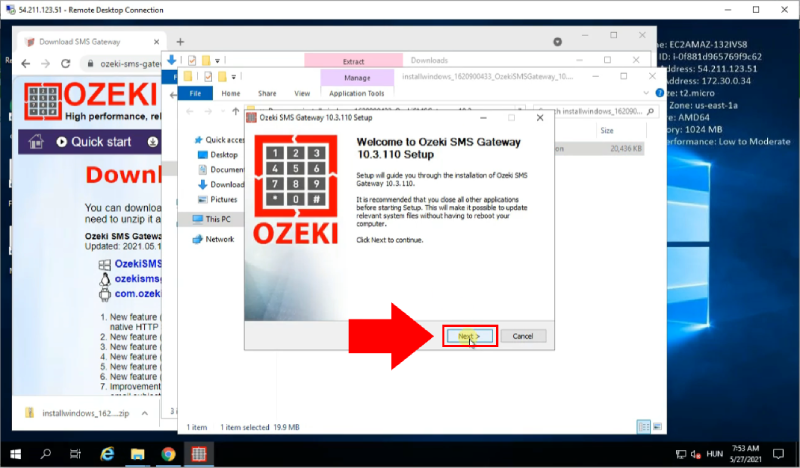
Prihvati licencni ugovor.
Kako biste mogli koristiti ovaj program, morate prihvatiti licencni ugovor. Učinite to jednostavnim klikom na gumb Slažem se (Slika 21). Program će se instalirati nakon što to učinite. Traka napretka pokazivat će status instalacije. Kada se završi, bit ćete preusmjereni na završni ekran.
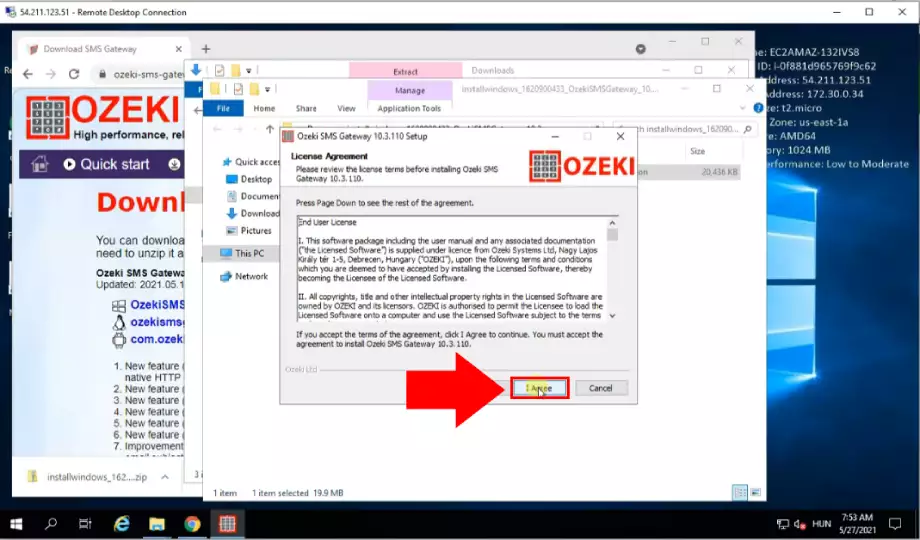
Završi instalaciju
Završite instalaciju klikom na gumb Završi (Slika 22). Također možete odmah pokrenuti program nakon instalacije. Da biste ga pokrenuli, stavite kvačicu u checkbox s natpisom "Pokreni Ozeki SMS Gateway".
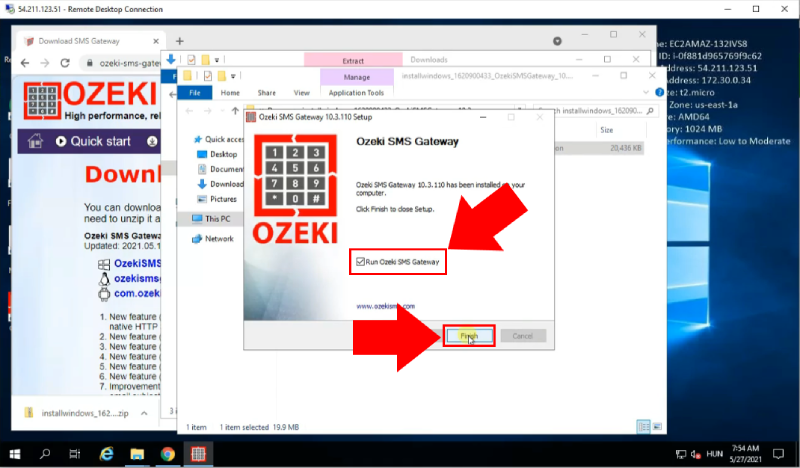
Upravljanje Ozeki SMS Gatewayom
Nakon što uspješno instalirate i pokrenete program, Ozeki SMS Gateway će se pokrenuti u vašem pregledniku. Nakon pokretanja programa, bit ćete uneseni na radnu površinu. Na radnoj površini kliknite na ikonu SMS Gateway na lijevoj strani ekrana. To će vas odvesti u prozor za upravljanje Ozeki SMS Gatewayom (Slika 23).
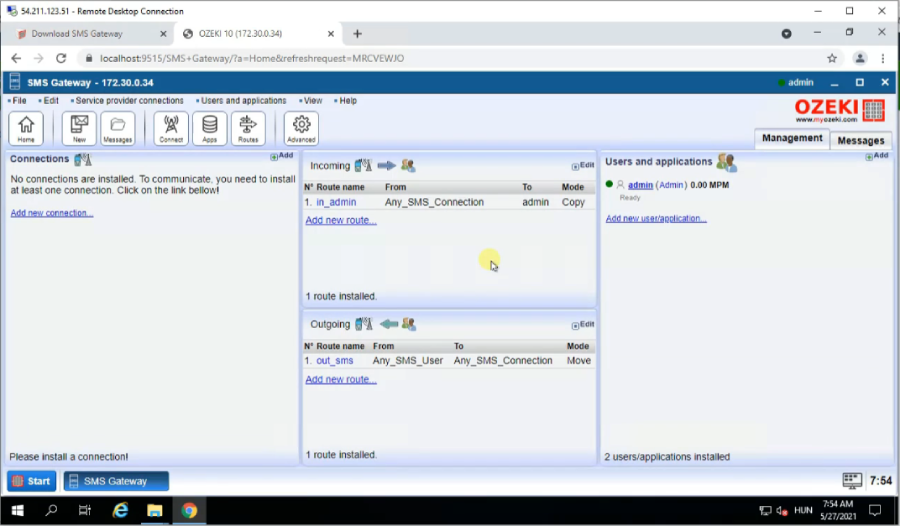
Otvori sigurnosnu grupu
Otvori sigurnosnu grupu tako što ćeš se ponovno vratiti u Amazon AWS konzolu izvan aplikacije Remote Desktop Connection. Učini to tako što ćeš upisati console.aws.amazon.com u URL traku svog preglednika u slučaju da si je zatvorio. Otvori izbornik s lijeve strane klikom na njega. Pomakni se prema dolje i klikni na opciju pod nazivom Sigurnosne grupe. U panelu Sigurnosne grupe klikni na karticu Sigurnost (Slika 24). Zatim, klikni na poveznicu označenu plavom bojom ispod "Sigurnosne grupe". To će te odvesti na pojedinosti tvoje sigurnosne grupe.
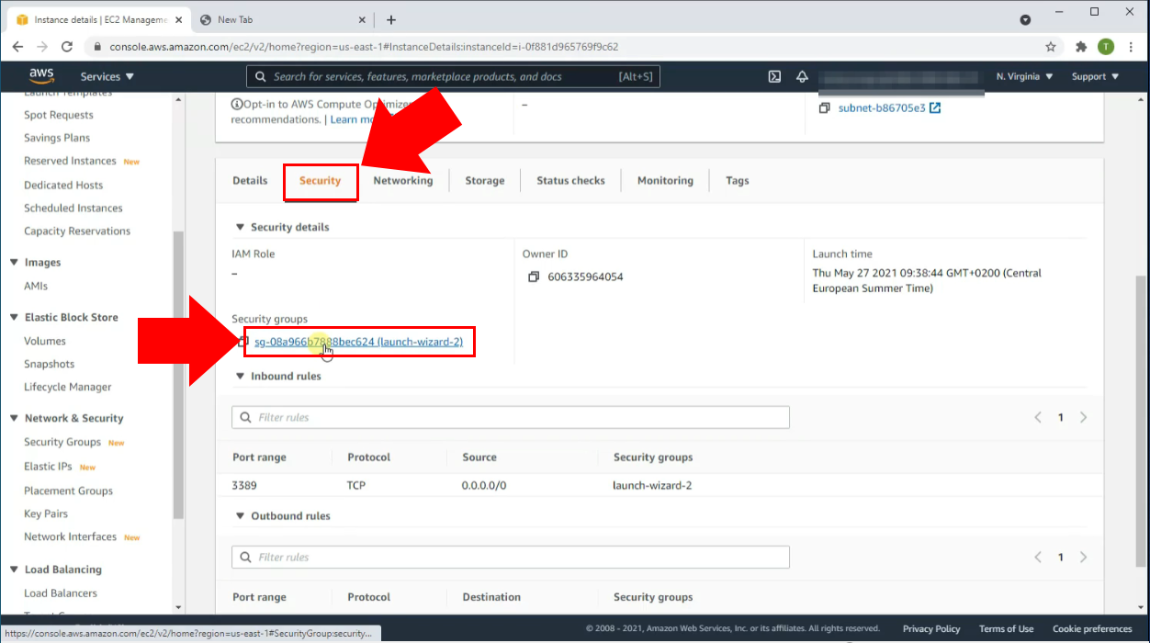
Uredi dolazna pravila
Za uređivanje dolaznih pravila moraš biti na stranici s pojedinostima svoje sigurnosne grupe. Klikni na gumb Uredi dolazna pravila kako bi ih mogao urediti (Slika 25). Klikom na ovaj gumb bit ćeš prebačen na zaslon za konfiguraciju dolaznih pravila.
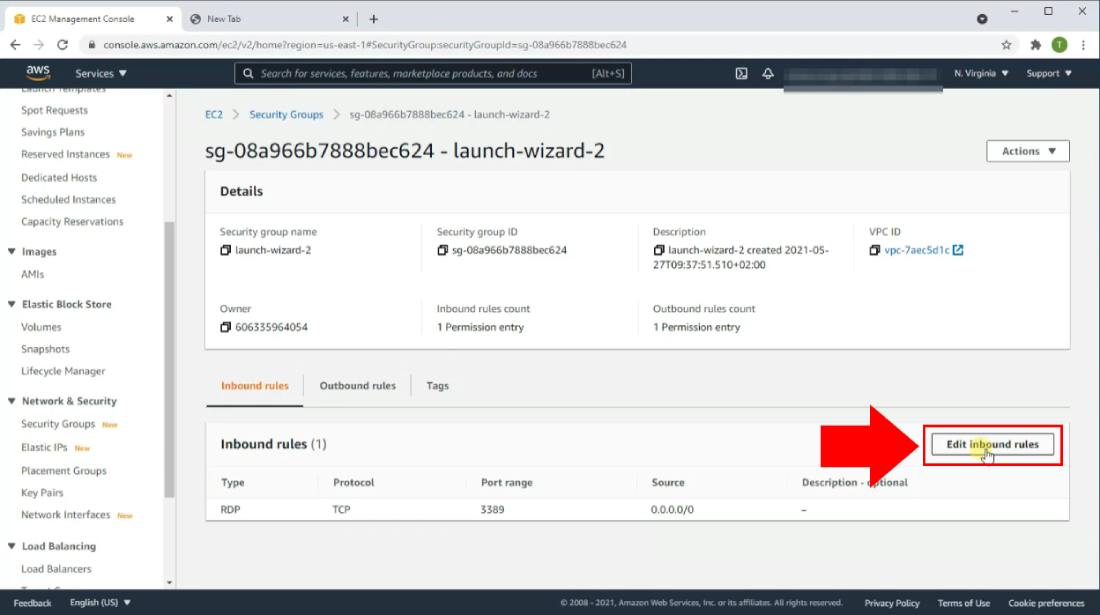
Dodaj novo pravilo za GUI pristup
Prvo klikni na gumb Dodaj pravilo u panelu Uredi dolazna pravila (Slika 26). Zatim upiši raspon portova odvojenih "-" u tekstualno polje ispod "Raspon portova" (Koristili smo 9515-9516). Nakon toga, klikni na padajući izbornik s ikonom pretraživanja i odaberi prvu opciju (koja glasi: 0.0.0.0/0). Također možeš upisati naziv u stupac Opis. (Nazvali smo ga "GUI pristup SMS pristupniku"). Kada završiš, klikni na narančasti gumb Spremi pravilo u donjem desnom kutu.
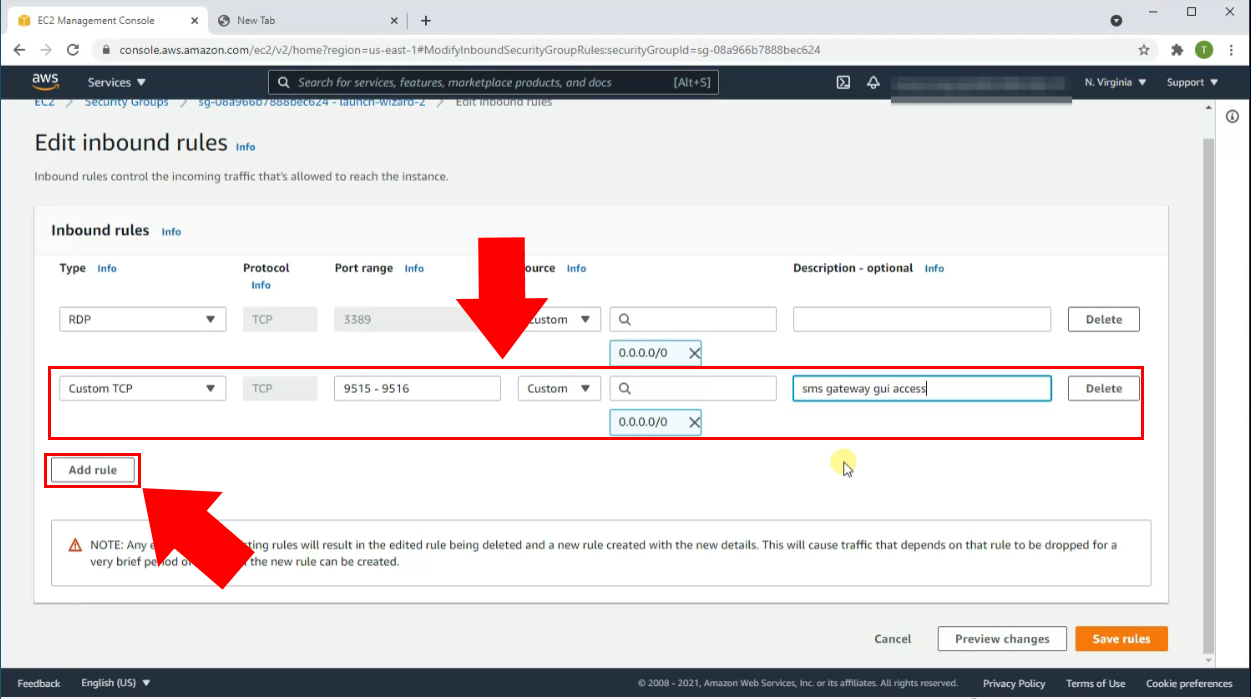
Otvori Windows vatrozid
Započni tako što ćeš upisati "firewall" u traku za pretraživanje na svojoj traci zadataka (Slika 27). Traka za pretraživanje nalazi se na lijevoj strani trake zadataka u donjem lijevom kutu zaslona. Rezultati pretraživanja prikazat će program Windows vatrozid. Pronađi prvu opciju koju je pretraživanje dalo. Klikni na ikonu aplikacije Windows Defender vatrozid s naprednom sigurnošću kako bi je pokrenuo.
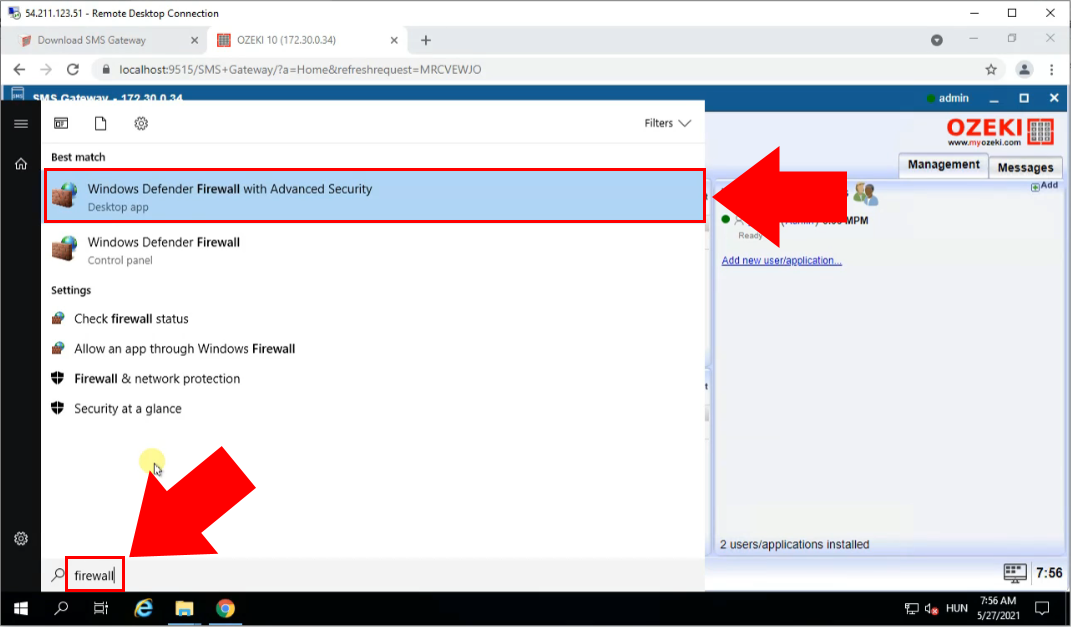
Dodaj novo dolazno pravilo u Windows vatrozidu
Unutar aplikacije Windows Defender vatrozid klikni na Dolazna pravila u izborniku s lijeve strane (Slika 28). Zatim se prebaci na izbornik Dolazna pravila koji se pojavio s desne strane. U ovom izborniku klikni na Novo pravilo. Klikom na ovu opciju otvorit će se novi prozor koji ti omogućuje stvaranje novog pravila.
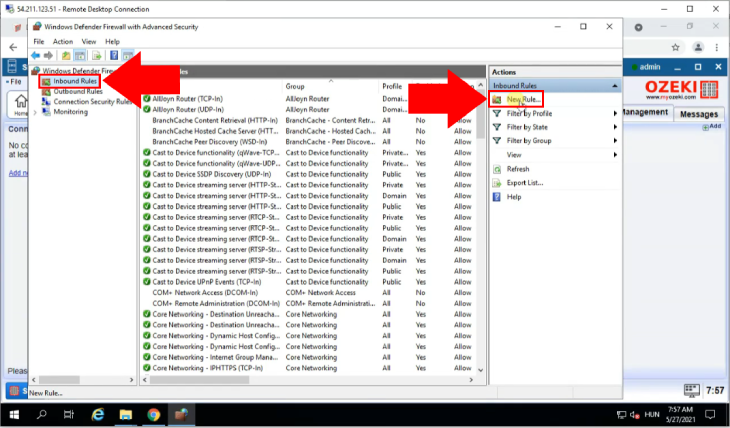
Odaberi vrstu dolaznog pravila
Odaberi vrstu dolaznog pravila u prozoru Novo pravilo. Ispod teksta koji glasi "Kakvo pravilo želiš stvoriti", pronađi opciju Port (Slika 29). Klikni na potvrdni okvir pokraj nje kako bi je odabrao. Klikni na gumb Dalje u donjem desnom kutu prozora kako bi nastavio. Bit ćeš prebačen na odjeljak Protokoli i portovi.
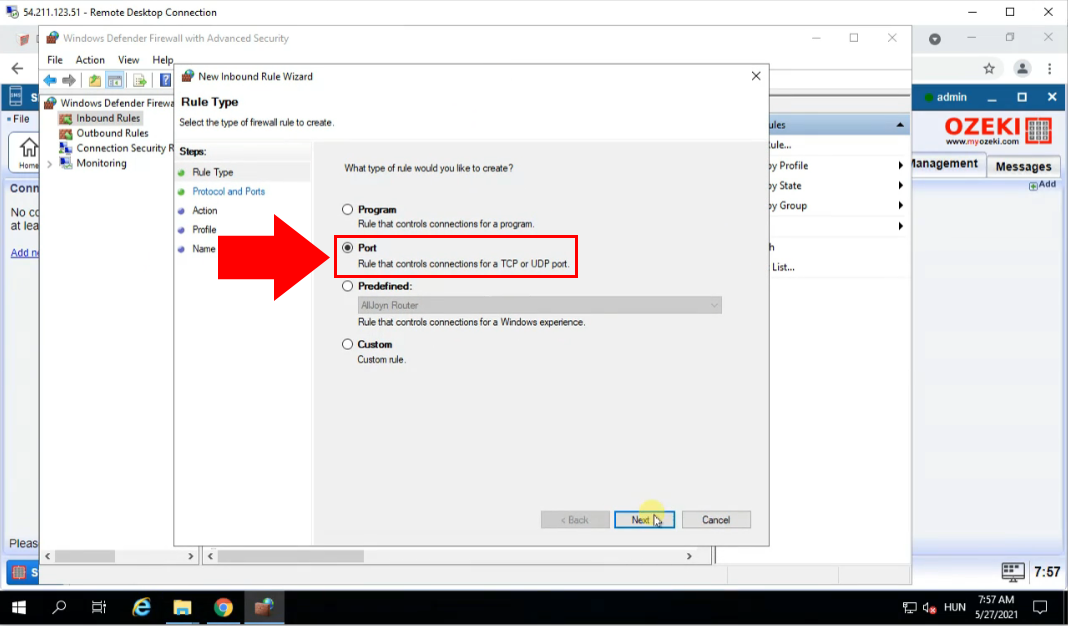
Definiraj portove
Definiraj svoje portove tako što ćeš upisati prethodno odabrani raspon portova. (U našem slučaju, to je bilo 9515-9516) Ponovno upiši ovaj raspon portova odvojenih "-" u tekstualno polje (Slika 30). Ovo tekstualno polje nalazi se pokraj teksta koji glasi "Određeni lokalni portovi". (Pobrini se da su TCP i "Određeni lokalni portovi" oboje odabrani). Kako bi nastavio, klikni na gumb Dalje u donjem desnom kutu prozora.
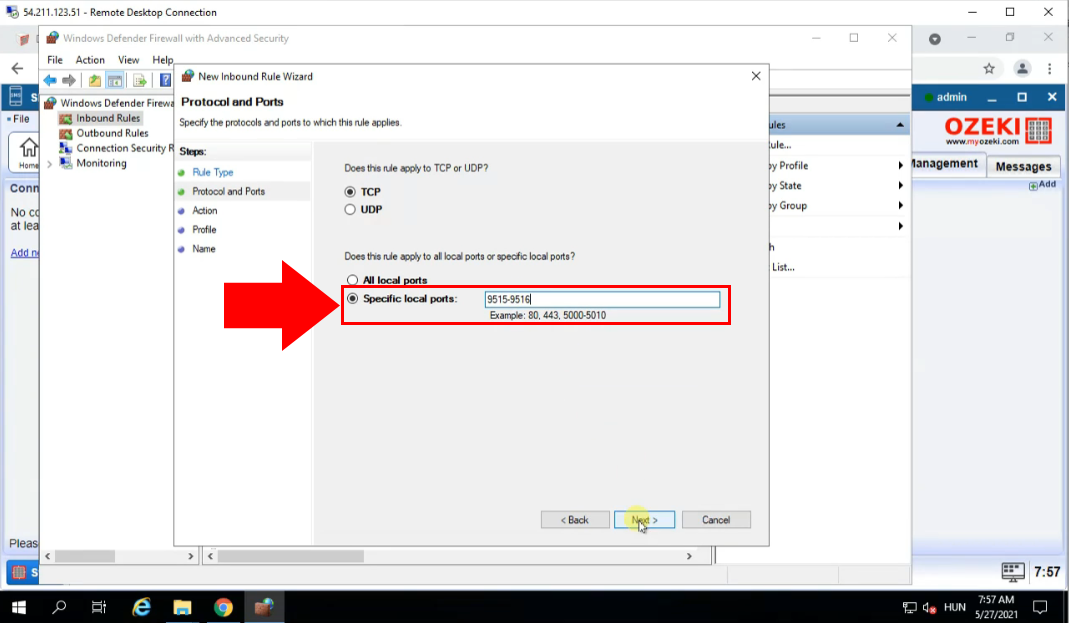
Dopusti vezu
Nakon definiranja portova, bit ćeš prebačen na odjeljak Radnja. Dopusti vezu klikom na potvrdni okvir pokraj teksta koji glasi "Dopusti vezu" (Slika 31). Nakon što je odabrano, ponovno klikni na Dalje kako bi nastavio. Zatim ćeš biti prebačen na odjeljak Naziv.
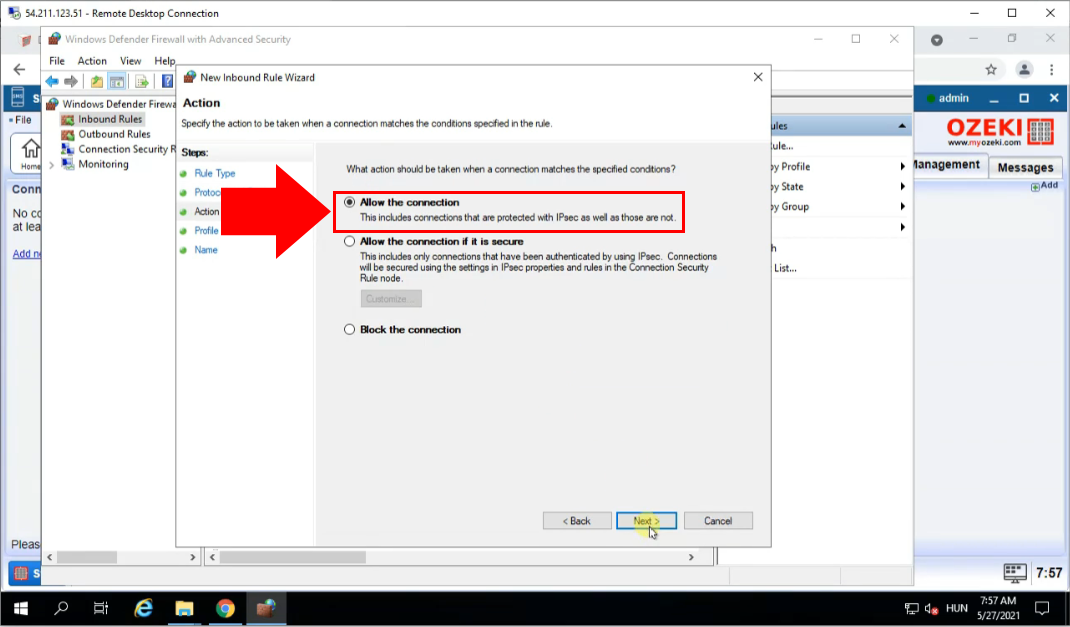
Navedi naziv dolaznog pravila
Zadnji korak u stvaranju novog pravila je da mu daš naziv. U odjeljku Naziv, upiši željeni naziv u prvo tekstualno polje (Slika 32). Ovo tekstualno polje nalazi se ispod teksta koji glasi "Naziv:" u sredini prozora. Klikni na gumb Završi u donjem desnom kutu prozora kako bi stvorio pravilo.
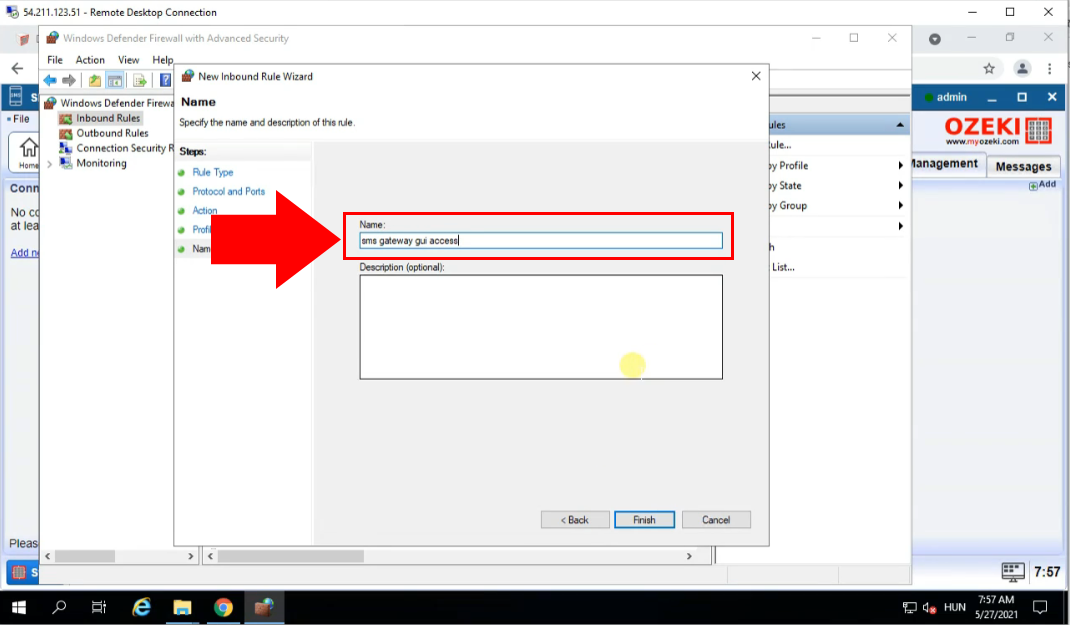
Povežite se daljinski na SMS pristupnik
Prvo, ponovno otvorite svoj preglednik izvan aplikacije za udaljenu radnu površinu. Zatim, ponovno kopirajte IP adresu dobivenu od Amazon AWS-a. U našem slučaju to je bila 54.211.123.51. Zalijepite je u adresnu traku preglednika, zatim dodajte port iz vašeg raspona portova nakon ":". Za naš primjer, to je :9515. Konačna adresa izgleda ovako: 54.211.123.51:9515 (Slika 33). Pritisnite Enter za pristup.
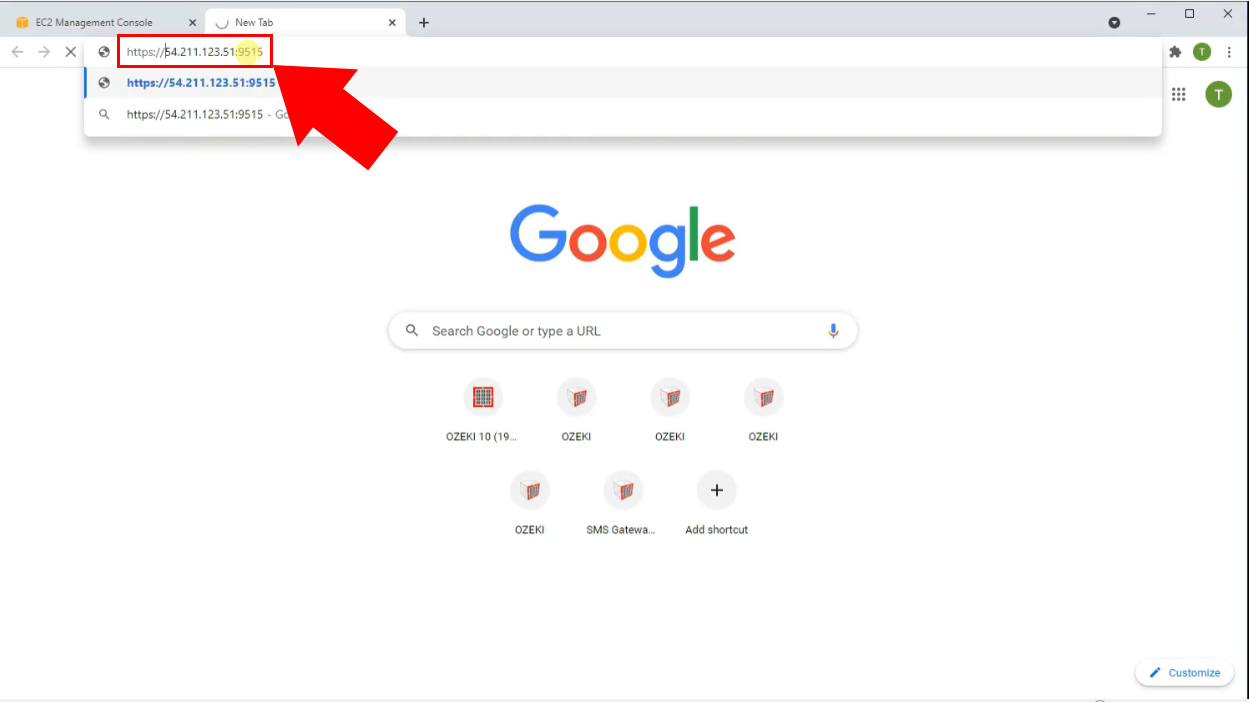
Zaslon "Udaljeni pristup nije dopušten"
S trenutnim postavkama udaljeni pristup još neće biti dopušten. Tada će vam se prikazati zaslon s porukom "Udaljeni pristup nije dopušten" (Slika 34).
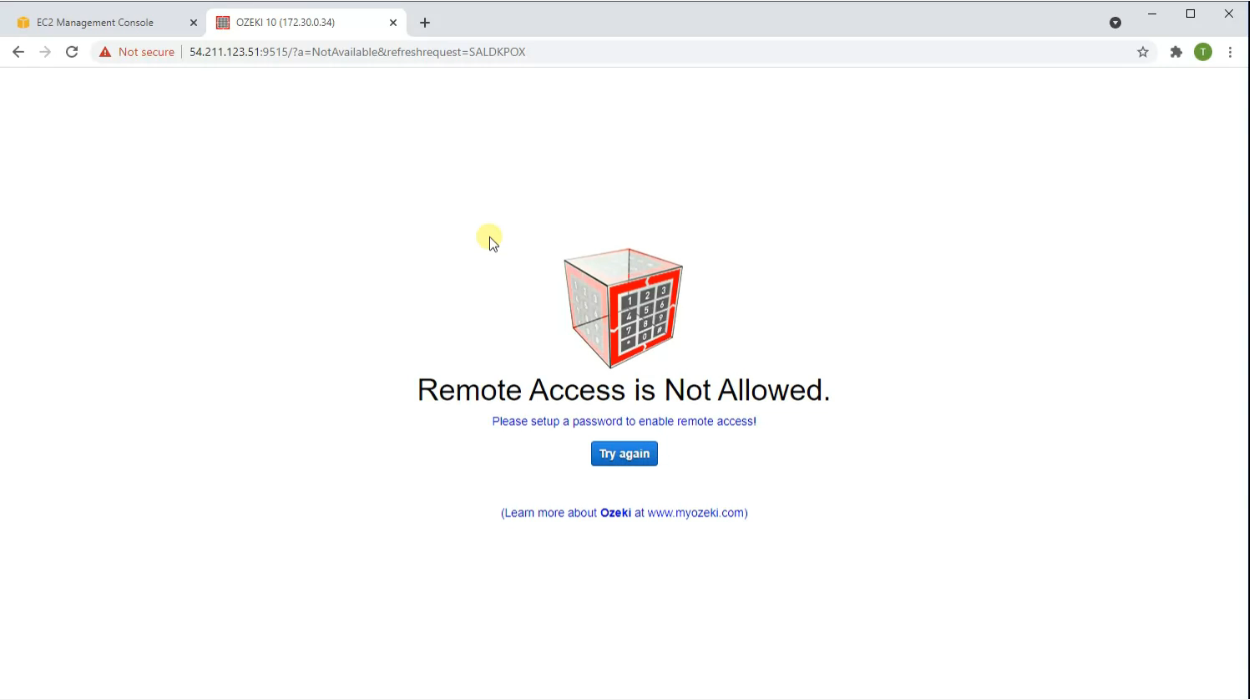
Promjena zadane administratorske lozinke
Prvo, vratite se na aplikaciju SMS pristupnika unutar aplikacije za udaljenu radnu površinu. Zatim, kliknite na gumb Start u donjem lijevom kutu zaslona (Slika 35). Pojavit će se izbornik gdje morate postaviti pokazivač miša na Pomoć. Zatim će se pojaviti drugi izbornik gdje trebate kliknuti na Promijeni lozinku. Klikom na ovu opciju otvorit će vam se druga stranica gdje možete promijeniti svoju administratorsku lozinku.
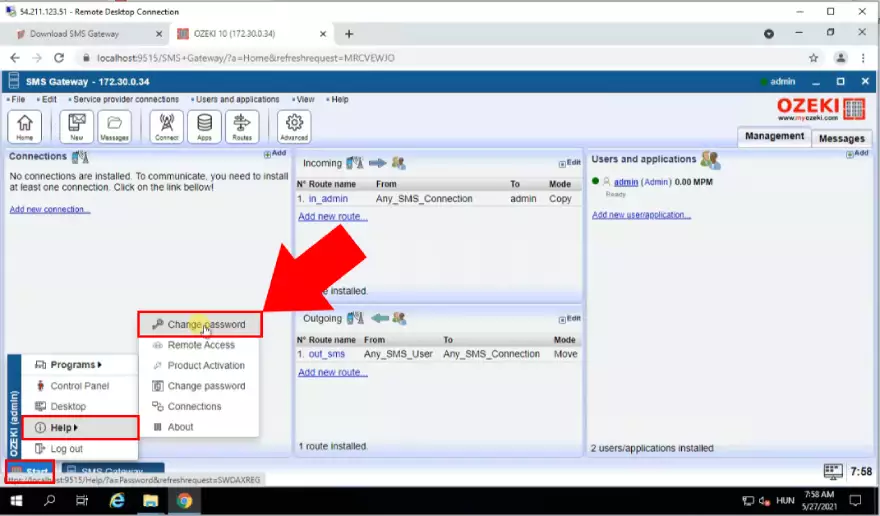
Kreiranje nove administratorske lozinke
Na zaslonu za kreiranje nove lozinke možete dodijeliti novu lozinku za administratorski pristup. Upišite željenu lozinku u oba prikazana tekstualna polja u sredini zaslona (Slika 36). Pobrinite se da su lozinke koje ste unijeli iste. Ovo je osiguranje da korisnik ne može pogrešno unijeti lozinku. Nakon što unesete lozinku, kliknite na plavi gumb Spremi ispod tekstualnih polja. Bit ćete preusmjereni na zaslon za prijavu, ali možete nastaviti iz preglednika izvan aplikacije za udaljenu radnu površinu.
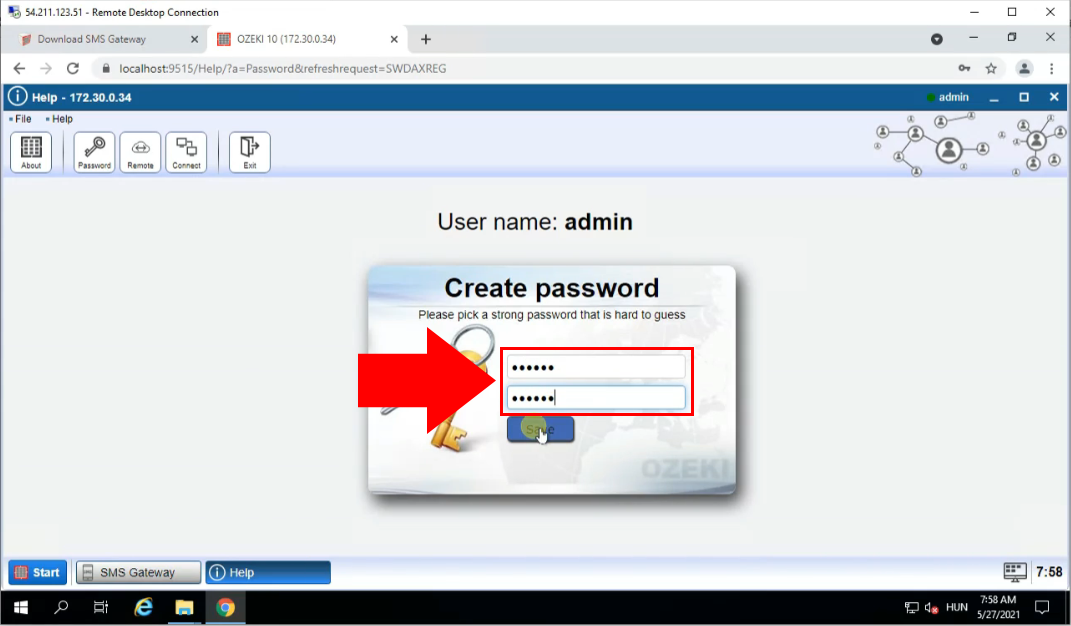
Prijava na SMS pristupnik udaljeno
Sada kada ste kreirali novu administratorsku lozinku, možete se prijaviti na SMS pristupnik izvan programa za udaljenu radnu površinu. Počnite tako da upišete adresu i port u adresnu traku preglednika. U našem primjeru to je bilo 54.211.123.51:9515. Zatim pritisnite tipku Enter. Tada će vam se prikazati zaslon za prijavu s dva tekstualna polja u sredini zaslona (Slika 37). Upišite "admin" u prvo tekstualno polje. Zatim upišite svoju novokreiranu administratorsku lozinku u drugo tekstualno polje. Kliknite na OK za prijavu.
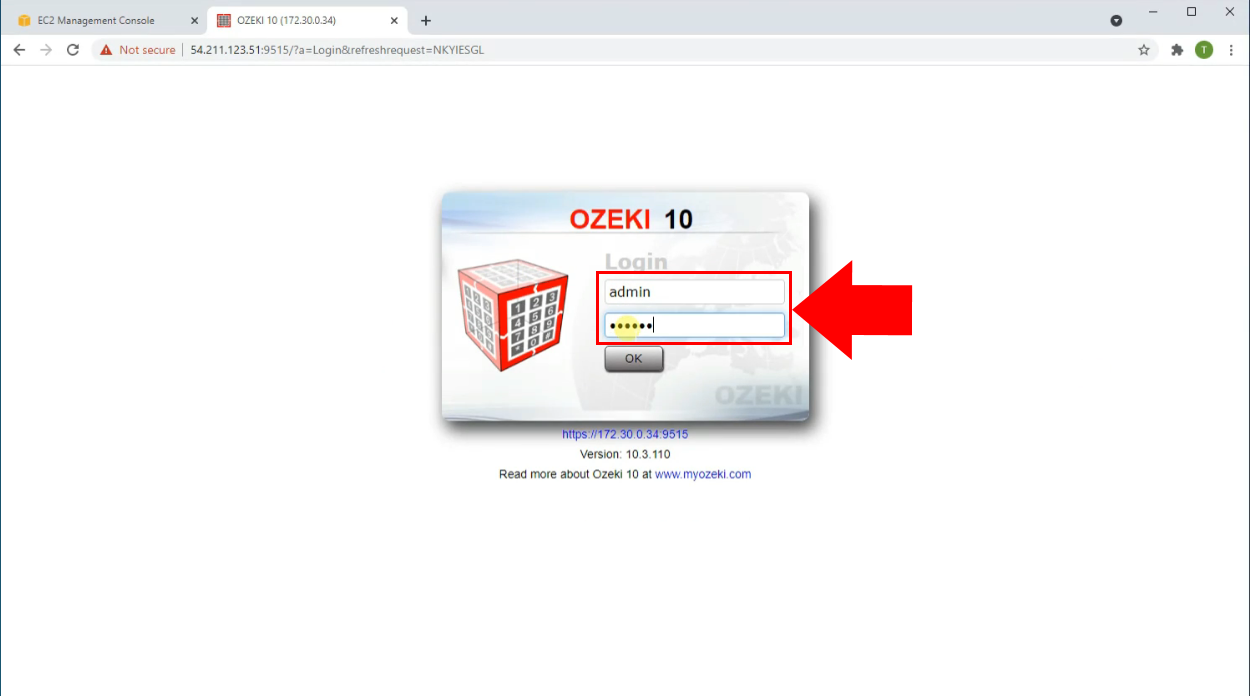
GUI SMS pristupnika sada je dostupan
Nakon uspješne prijave možete pristupiti GUI-u SMS pristupnika iz svog preglednika (Slika 38).
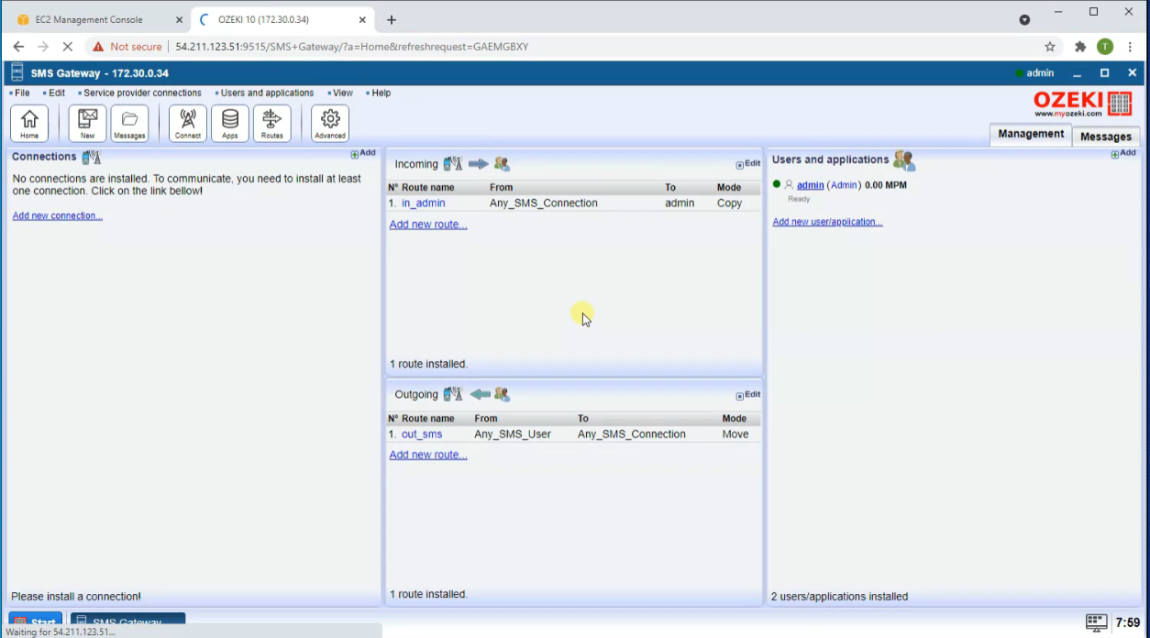
Završne misli
Sada možete zastati i udahnuti. Dali smo sve od sebe kako bismo to učinili jednostavnim i proveli vas kroz sve detalje što je moguće bezbolnije. Ako ste pomno pratili korake ovog vodiča, trebali biste moći slati SMS poruke koristeći Amazon AWS s Ozeki SMS pristupnikom bez problema. Ako ste već završili korake, možete uživati u zasluženom lattea ili nekom drugom poslastici koju imate na umu. Ako želite otkriti više korisnih informacija o prednostima drugih sličnih rješenja, posjetite ozeki-sms-gateway.com. Nadam se da će ovaj vodič biti koristan svim čitateljima, a posebno početnicima.
